笔记本电脑修改密码怎么修改
更新时间:2024-05-05 11:02:41作者:xiaoliu
在日常生活中,使用笔记本电脑已经成为了一种常见的工具,但是有时候我们会忘记或者需要更改笔记本电脑的开机密码。在这种情况下,我们应该如何进行修改呢?修改笔记本电脑的开机密码并不复杂,只需要按照一定的步骤进行操作即可。接下来我们将介绍如何修改笔记本电脑的开机密码,希望对大家有所帮助。
具体方法:
1.点击Win10系统下方的开始菜单,然后再点击弹出菜单里的“电脑设置”
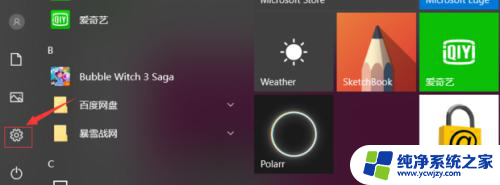
2.点击账户,接着点击登录选项
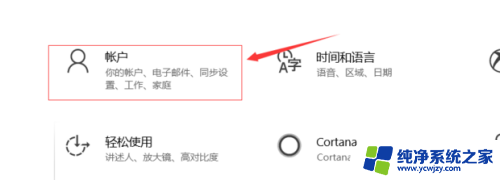
3.点击登录选项后,在右侧这里可以看到设置密码。图片密码,PIN等。这里点击更改密码。如果没有设置密码则可以设置密码,有密码就点击密码下方的更改按钮进行设置。
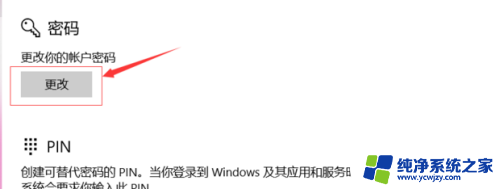
4.在更改密码窗口,输入当前用户的密码,点击下一步
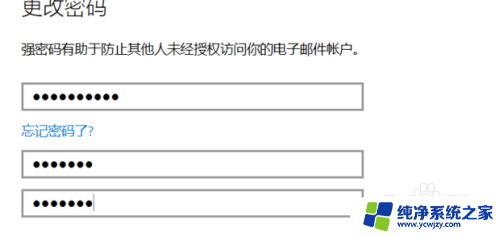
5.当前用户密码验证成功,接着输入两次新的密码。两次新密码要一致,新密码更改设置成功后,下次登录就要用新密码了。密码就修改成功了。
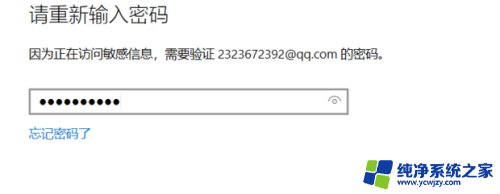
以上就是笔记本电脑修改密码的全部内容,如果遇到这种情况,你可以根据小编的操作进行解决,非常简单和快速,一步到位。
- 上一篇: 联想小新怎么开键盘灯光
- 下一篇: 文件扩展名可以随时修改吗
笔记本电脑修改密码怎么修改相关教程
- 笔记本怎么更改密码 如何在笔记本电脑上修改开机密码
- 笔记本如何修改开机密码 笔记本电脑如何更改开机密码
- 笔记本修改锁屏密码 如何在电脑上修改锁屏密码
- 如何修改无线网密码 笔记本电脑无线网络密码修改方法
- 电脑没改密码却说密码错误 如何修改笔记本电脑密码
- 如何改电脑wifi密码修改 如何在笔记本电脑上更改无线密码
- 怎么修改笔记本电脑的开机密码 笔记本电脑开机密码修改方法
- 笔记本怎么更改锁屏密码 如何在电脑上修改锁屏密码
- 笔记本电脑怎么改pin密码 笔记本电脑如何更改开机密码
- 台式电脑怎么修改密码开机密码 修改电脑开机密码的步骤
- 如何删除桌面上的小艺建议
- 为什么连接不上airpods
- 小米平板怎么连接电容笔
- 如何看电脑是百兆网卡还是千兆网卡
- 省电模式关闭
- 电脑右下角字体图标不见了
电脑教程推荐
win10系统推荐